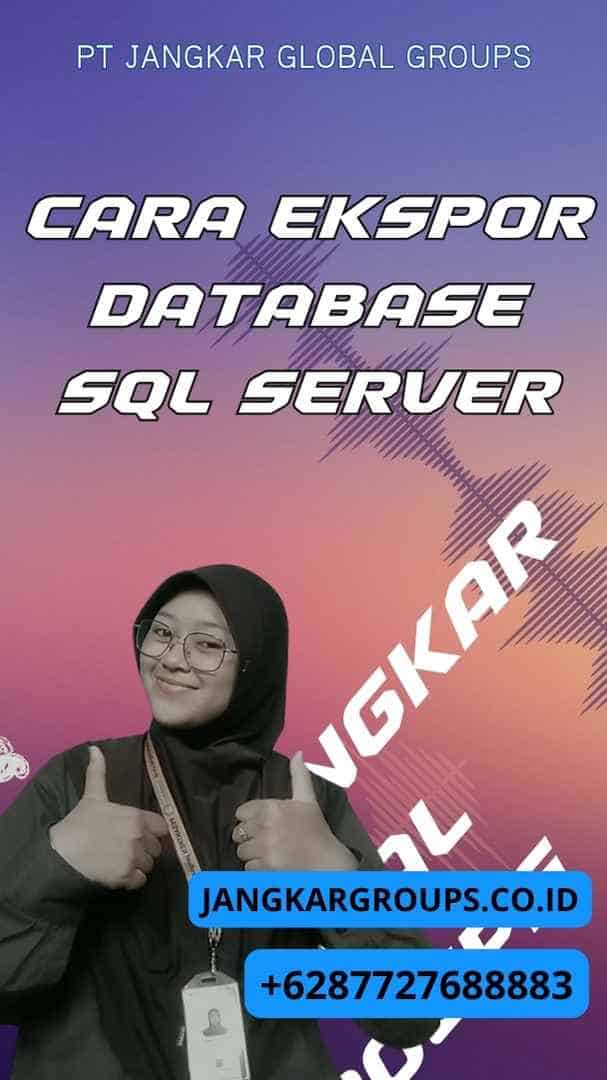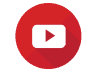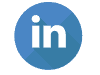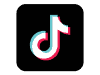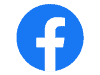Cara Ekspor Database SQL Server – SQL Server adalah sistem manajemen basis data relasional (RDBMS) yang di kembangkan oleh Microsoft. Sehingga, salah satu fitur penting dari SQL Server adalah kemampuan untuk mengekspor database ke file terpisah.
Jika Anda sedang belajar SQL Server atau bekerja dengan database, maka Anda perlu tahu cara mengekspor database SQL Server. Artikel ini memberikan panduan lengkap tentang cara ekspor database SQL Server.
Persiapan Sebelum Ekspor Database SQL Server
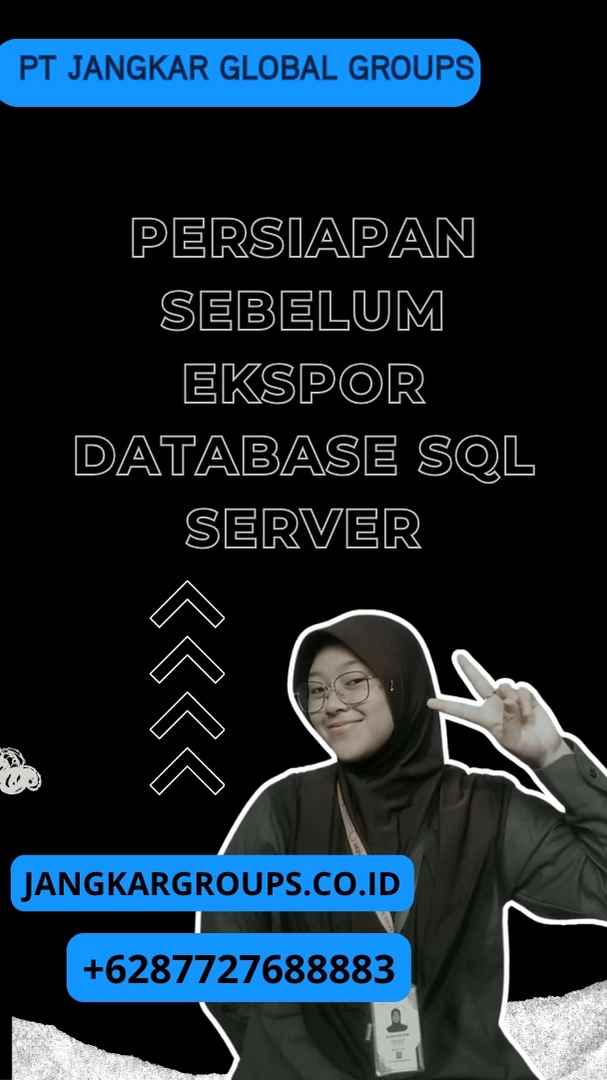
Sebelum mulai mengekspor database SQL Server, ada beberapa hal yang harus di persiapkan terlebih dahulu:
1. Pastikan Anda Memiliki Izin yang Di perlukan
Sebelum mengekspor database SQL Server, pastikan Anda memiliki izin yang di perlukan untuk menjalankan tugas ini. Anda harus memiliki izin untuk membuka database yang akan di ekspor, serta izin untuk mengekspor database.
2. Pilih Metode Ekspor yang Tepat
Kemudian, SQL Server menyediakan beberapa opsi untuk mengekspor database, termasuk opsi BCP, SQLCMD, dan fitur ekspor built-in. Maka, pastikan Anda memilih metode yang paling sesuai untuk kebutuhan Anda.
3. Tentukan Tujuan Ekspor
Sebelum mengekspor database, tentukan tujuan ekspor. Apakah Anda ingin mengekspor seluruh database atau hanya tabel tertentu? Apakah Anda ingin mengekspor data ke file teks atau file Excel? Pastikan Anda telah menentukan tujuan ekspor sebelum mulai mengekspor database.
Cara Ekspor Database SQL Server
Oleh karena itu, berikut adalah panduan lengkap tentang cara ekspor database SQL Server:
1. Mengekspor Database Menggunakan SQL Server Management Studio (SSMS)

Langkah pertama untuk mengekspor database SQL Server adalah membuka SQL Server Management Studio (SSMS). Setelah SSMS terbuka, ikuti langkah-langkah berikut:
– Klik kanan pada database yang akan di ekspor dan pilih opsi “Tasks”.
– Pilih “Export Data” untuk membuka wizard ekspor data.
– Ikuti langkah-langkah di wizard untuk mengekspor data ke file terpisah.
2. Mengekspor Database Menggunakan BCP | Cara Database SQL Server</h3>
BCP adalah utilitas baris perintah yang di sediakan oleh SQL Server untuk mengekspor data dari database. Berikut adalah langkah-langkah untuk mengekspor database menggunakan BCP:
– Buka command prompt dan jalankan perintah berikut:
BCP “SELECT * FROM [NamaTabel]” queryout “C:\Data\Tabel.txt” -S [NamaServer] -U [NamaPengguna] -P [KataSandi]
– Pastikan Anda mengganti [NamaTabel], [NamaServer], [NamaPengguna], dan [KataSandi] dengan informasi yang sesuai.
3. Mengekspor Database Menggunakan SQLCMD | Ekspor Database SQL Server
SQLCMD adalah utilitas baris perintah lain yang di sediakan oleh SQL Server untuk menjalankan perintah SQL dari command prompt. Berikut adalah langkah-langkah untuk mengekspor database menggunakan SQLCMD:
– Buka command prompt dan jalankan perintah berikut:
SQLCMD -S [NamaServer] -U [NamaPengguna] -P [KataSandi] -Q “SELECT * FROM [NamaTabel]” -o “C:\Data\Tabel.txt”
– Pastikan Anda mengganti [NamaTabel], [NamaServer], [NamaPengguna], dan [KataSandi] dengan informasi yang sesuai.
Kesimpulan Cara Database SQL Server</h2>
Mengekspor database SQL Server adalah tugas penting bagi siapa saja yang bekerja dengan database. Dalam artikel ini, kami telah memberikan panduan lengkap tentang cara database SQL Server menggunakan beberapa metode yang berbeda.
Ingatlah untuk mempersiapkan diri sebelum mengekspor database, memilih metode yang paling sesuai untuk kebutuhan Anda, dan menentukan tujuan ekspor sebelum mulai mengekspor database.
PT. Jangkar Global Groups akan memberi solusi terbaik.
YUK KONSULTASIKAN DULU KEBUTUHAN ANDA,
HUBUNGI KAMI UNTUK INFORMASI & PEMESANAN
Selanjutnya, Perusahaan di dirikan pada tanggal 22 mei 2008 dengan komitmen yang kuat dari karyawan dan kreativitas untuk menyediakan pelayanan terbaik, tercepat dan terpercaya kepada pelanggan.
KUNJUNGI MEDIA SOSIAL KAMI
Email : [email protected]
Telp kantor : +622122008353 dan +622122986852
Pengaduan Pelanggan : +6287727688883
Google Maps : PT Jangkar Global Groups